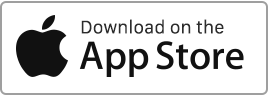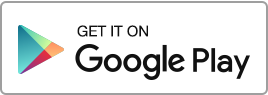Pour ajouter un immeuble, suivez ces étapes simples : Accédez à la section « Biens » puis cliquez sur « Immeubles » et enfin sur le bouton « Nouvel immeuble ».
Pour chaque bien, vous pouvez saisir les informations suivantes :
- L’adresse,
- La description,
- Les lots liés (il est nécessaire de créer les lots au préalable),
- Les équipements,
- Les clés de répartition,
- Les informations financières,
- Ajouter des photos,
- Ajouter des documents.
Vous pouvez naviguer entre les différents onglets en haut du formulaire pour ajouter des lots et renseigner des informations complémentaires concernant votre immeuble, notamment les équipements, les photos etc.
Lots
Dans chaque immeuble, vous avez la possibilité d’ajouter des lots. Pour chaque lot, vous pouvez saisir les informations suivantes :
- Le lot,
- Ses tantièmes généraux.
Clés de répartition
Vous pouvez ajouter plusieurs lots liés à un immeuble et indiquer les tantièmes pour la répartition des charges. Vous avez la possibilité d’indiquer un pourcentage ou d’utiliser une fraction, par exemple 100/1000.
Il existe deux types de clés de répartition : les clés de charges générales, qui concernent les dépenses réparties sur l’ensemble des locataires, et les charges particulières, créées lorsque le bailleur gère des parties spécifiques avec une répartition des tantièmes différente des tantièmes généraux.
Lors de l’ajout d’un lot, dans l’onglet « Lots », vous pouvez choisir les tantièmes généraux pour les charges générales.
Dans l’onglet « Clés de Répartition », vous pouvez ajouter plusieurs règles de répartition en fonction du type de charges particulières (ascenseur, ménage, eau, etc.).
Ces règles de répartition (tantièmes généraux ou clés spécifiques) sont utilisées dans le calcul de la régularisation des charges. Les dépenses communes liées à un immeuble sont divisées et réparties en fonction de ces règles.
Modifier un immeuble
Si vous souhaitez modifier un immeuble existant, rendez-vous dans la rubrique « Biens », puis « Immeubles », cliquez sur l’action « Modifier » à droite du lot concerné, apportez les modifications nécessaires, puis cliquez sur « Sauvegarder ».
Supprimer un immeuble
Pour supprimer un immeuble, rendez-vous dans la rubrique « Biens », puis « Lots », cliquez sur l’action « Supprimer » à droite du bien concerné.
Veuillez noter que cette action entraînera la perte de l’historique de ce bien immobilier. Par conséquent, il est généralement préférable d’archiver les biens au lieu de les supprimer.
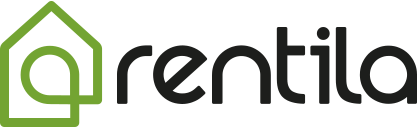
 La quittance électronique, c’est pratique, gratuit et vous faites un geste pour l’environnement. Pour éviter d’augmenter la pression sur les forêts, diminuez votre consommation de papier.
La quittance électronique, c’est pratique, gratuit et vous faites un geste pour l’environnement. Pour éviter d’augmenter la pression sur les forêts, diminuez votre consommation de papier.